Za formatiranje SD kartice u Ubuntuu možete koristiti vanjski ili ugrađeni čitač SD kartica. Osim toga, preuzmite i instalirajte Disk Utility za Ubuntu. Umetnite SD karticu u čitač i spojite je na svoje računalo ako je vanjski uređaj.
Korak 1
Kliknite na Ikona aplikacija u Unity da biste otvorili okvir za pretraživanje.
Video dana
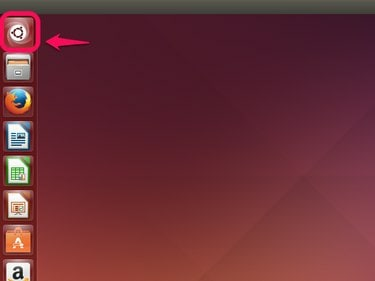
Zasluga slike: Steve McDonnell/Demand Media
Korak 2
Tip diskovi u okviru za pretraživanje, a zatim odaberite Diskovi u odjeljku Aplikacije u rezultatima pretraživanja.

Zasluga slike: Steve McDonnell/Demand Media
Korak 3
Locirajte SD disk na popisu uređaja i kliknite ga da biste ga označili.
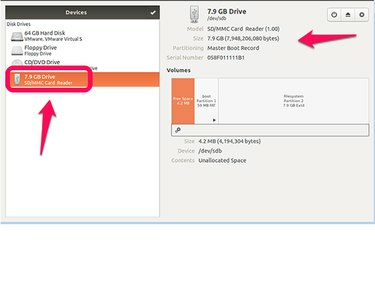
Zasluga slike: Steve McDonnell/Demand Media
4. korak
Odaberite Oprema ikona i odaberite Format.
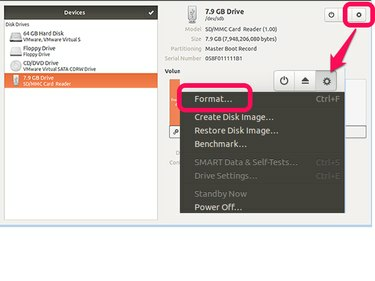
Zasluga slike: Steve McDonnell/Demand Media
Korak 5
Prvo odaberite metodu brisanja. Za brzo formatiranje odaberite Nemojte prebrisati postojeće podatke (brzo), ili možete odabrati Prebrišite postojeće podatke nulama (sporo) za usitnjavanje datoteka na disku.
Zatim odaberite a particioniranje
metoda. Odaberite kompatibilan sa svim sustavima i uređajima (MBR/DOS) formatirati za maksimalnu kompatibilnost. Ako je vaš USB pogon veći od 2TB, odaberite Kompatibilan s modernim sustavima i tvrdim diskovima > 2TB (GPT).Za formatiranje bez particije, odaberite Nema particioniranja (prazno).
Odaberite Format nastaviti.
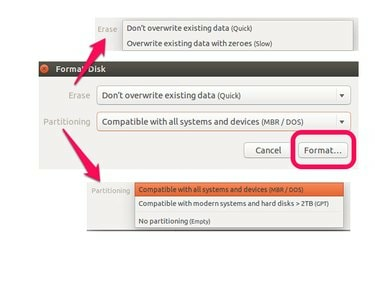
Zasluga slike: Steve McDonnell/Demand Media
Korak 6
Odaberite Format da potvrdite da želite uništiti sve podatke na SD kartici i formatirati je.
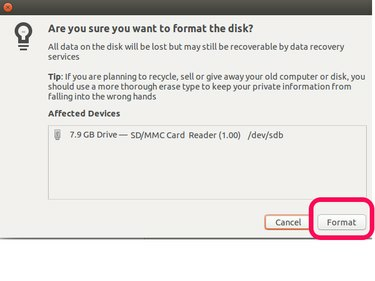
Zasluga slike: Steve McDonnell/Demand Media




